Cara MENGHAPUS Permanen Akun Facebook–Update 2025
- Menonaktifkan vs Menghapus Facebook – Apa yang Anda Perlu Tahu
- Cara Menghapus Akun Facebook Anda Selamanya
- Cara Mengunduh Arsip Informasi Facebook Anda
- Cara Menonaktifkan Akun Facebook Anda
- Cara Menghapus Sendiri Informasi Facebook Anda
- Cara Menghapus Aplikasi Terkoneksi pada Facebook
- Cara Menghapus Riwayat Pencarian Anda di Facebook
- Cara Menghapus Foto, Video, dan Album di Facebook
- Cara Menghapus Komentar dan Postingan Facebook
- Memanfaatkan Dengan Baik Pengaturan Privasi Facebook
- Cara Lain untuk Menjaga Data Online Anda Tetap Privat
Menghapus akun Facebook Anda dulu membutuhkan proses yang lama dan membosankan, tapi sekarang tidak lagi. Kami akan menunjukkan pada Anda betapa mudah menonaktifkan akun Anda, atau menghapus selamanya jika Anda sudah tidak butuh lagi media sosial – ya, ada perbedaan besar antara keduanya. Untuk mengetahui lebih lanjut tentang hal ini, serta belajar bagaimana menghapus konten tertentu dari profil Facebook Anda, pelajarilah panduan menyeluruh kami berikut ini.
Jujur saja: Facebook benar-benar tidak melakukan apapun untuk privasi online Anda. Anda mungkin ingat akan skandal besar yang terjadi belakangan ini.
Kekacauan The Cambridge Analytica, yang mana jutaan pengguna Facebook datanya diambil, masih segar dalam ingatan kita – dan bahkan jika Zuckerberg dan perusahaannya melepaskan diri dengan menyebut hal tersebut sebagai “pelanggaran kepercayaan”, raksasa media sosial ini pun memiliki tindakan-tindakan yang meragukan.
Cukup banyak contohnya, mulai dari memberi “akses spesial” ke info sensitif pengguna kepada lusinan perusahaan, hingga meminta data finansial para pelanggan ke bank-bank Amerika Serikat. Ternyata, tidaklah super sulit untuk mendapati Facebook bertindak tak jujur – karena memang seringkali begitu.
Berita buruk terbaru bagi para pengguna Facebook adalah pembobolan keamanan besar-besaran, yang mana token keamanan dari 50 juta orang dibobol. Jika hal tersebut adalah peringatan terakhir bagi Anda dan Anda siap meninggalkan platform media sosial, maka Anda datang ke tempat yang tepat.
Sekarang saatnya mengembalikan privasi digital Anda. Mari mulai!
Menonaktifkan vs Menghapus Facebook – Apa yang Anda Perlu Tahu
Sebelum kita membahas panduan langkah-demi-langkah, sangatlah penting untuk memahami dua opsi yang diberikan oleh Facebook saat Anda ingin menutup akun Anda.
Anda dapat memilih untuk menonaktifkan profil Anda, atau menghapus sepenuhnya hingga tak berbekas. Sebagaimana yang Anda perkirakan, pilihan yang pertama menyimpan data Anda di platform, sedangkan pilihan yang kedua menghapus data Anda sepenuhnya.
Jika Anda menghapus akun Facebook Anda:
- Tidak ada yang dapat melihat profil Anda selain Anda.
- Informasi spesifik, seperti mengirim pesan, akan tetap terlihat.
- Nama Anda akan muncul pada daftar teman, tapi hanya untuk teman-teman Anda saja.
- Nama, postingan, dan komentar Anda akan terlihat bagi admin grup yang Anda ikuti.
- Anda akan tetap bisa menggunakan
Anda dapat menonaktifkan akun Anda selama Anda suka, tapi kembali masuk atau menggunakan akun untuk masuk aplikasi/layanan yang terkoneksi akan memunculkan proses aktivasi ulang.
Jika Anda memilih menghapus sepenuhnya akun Facebook Anda:
- Anda tidak akan bisa mengaktivasi ulang akun Anda.
- Semua konten yang telah Anda tambahkan/unggah ke Facebook akan hilang selamanya, tapi ada kemungkinan untuk mengambilnya (kecuali Anda telah mengunduh arsip data Anda sebelumnya).
- Aplikasi yang menggunakan akun Facebook Anda tidak akan bisa diakses melalui Facebook Login lagi.
- Informasi spesifik, seperti pesan-pesan yang telah Anda kirim ke teman-teman, tidak akan sepenuhnya dihapus dan akan tetap terlihat bagi mereka.
- Anda tidak akan bisa menggunakan
Facebook memberi Anda 30 hari untuk memikirkan keputusan Anda dan membatalkan proses penghapusan jika Anda berubah pikiran. Setelah periode tersebut berakhir, akun Anda dan semua data terkait akan hilang selamanya. Harap diingat bahwa kemungkinan akan membutuhkan waktu 90 hari untuk semua informasi Anda terhapus secara permanen – selama periode tersebut, para pengguna Facebook tidak akan dapat mengaksesnya.
Cara Menghapus Akun Facebook Anda Selamanya
CATATAN: Sebaiknya Anda mengunduh dulu informasi Anda sebelum Anda sepenuhnya menghapus profil Facebook Anda. Informasi lebih rinci mengenai hal ini, silakan baca bagian berikut.
Jika Anda sudah memikirkannya masak-masak dan siap untuk meninggalkan Facebook selamanya, berikut ini langkah-langkah yang perlu Anda lakukan untuk menghapus akun Anda secara permanen:
1. Pergi ke laman pengaturan Anda. Selain itu, Anda dapat mengeklik anak-panah di pojok kanan-atas dan mengakses pengaturan/setting Anda dari sana:
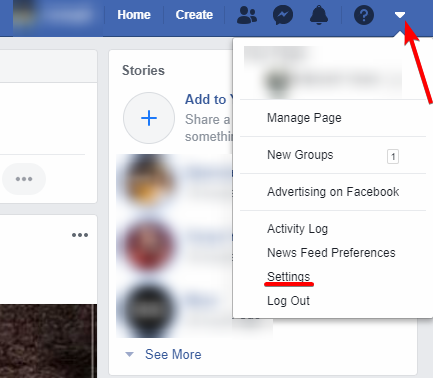
2. Pada sisi kiri, Anda bisa melihat daftar pengaturan/setting yang tersedia. Klik Informasi Facebook Anda (Your Facebook Information) > Hapus Akun dan Informasi Anda (Delete Your Account and Information):
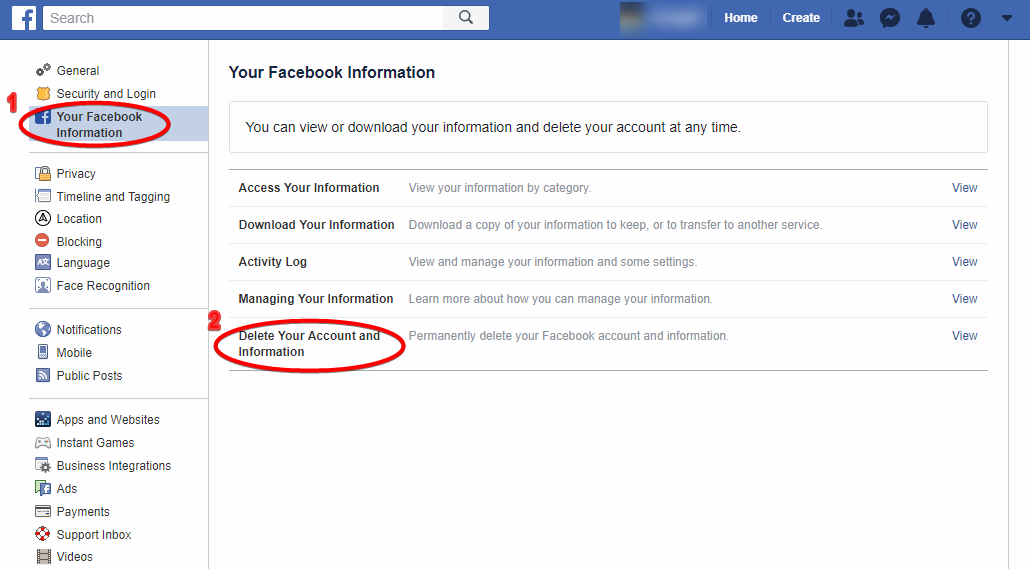
3. Sebuah laman akan muncul dengan saran-saran untuk menonaktifkan akun Anda atau mengunduh informasi Anda. Jika Anda tidak berminat pada kedua opsi ini, klik Hapus Akun (Delete Account):
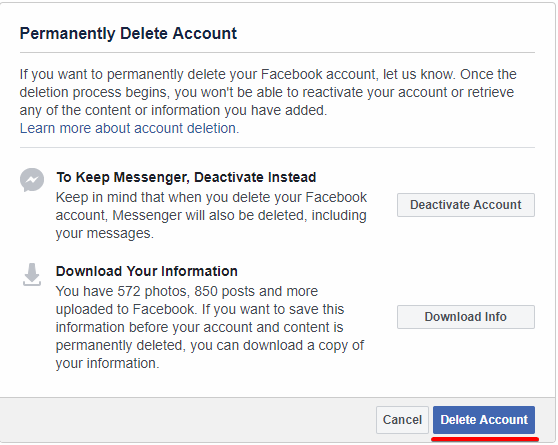
4. Anda akan diminta memasukkan kata sandi (password) Anda. Lakukan, dan kemudian klik Lanjutkan (Continue):
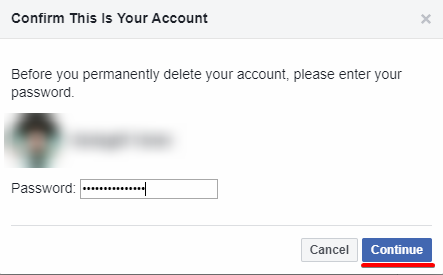
5. Dan selesai sudah! Jika Anda ingin membatalkan penghapusan, Anda memiliki 30 hari untuk masuk ke akun Anda dan klik Pembatalan Penghapusan (Cancel Deletion). Jika tidak, Anda hanya perlu bersabar selama sebulan, sebelum akun Facebook Anda dihapus secara permanen.
Jika Anda pernah mencoba menghapus akun Facebook sebelumnya, Anda mungkin mengingatnya sebagai proses membingungkan yang tak berguna, melibatkan banyak sekali maju-mundur antara pusat bantuan dan pengaturan yang cukup tersembunyi. Sekarang hal itu tidak ada, karena Facebook menjadikannya jauh lebih mudah untuk menutup akun Anda hanya dalam beberapa langkah sederhana.
Selain itu, Anda tidak perlu khawatir tentang login tak sengaja yang secara otomatis membatalkan proses penghapusannya. Anda harus mengonfirmasi bahwa Anda sendiri yang login (lihat langkah 5 di atas).
Cara Mengunduh Arsip Informasi Facebook Anda
Anda bukan penggemar Facebook, tapi suka menyimpan postingan konten di profil Anda? Anda bisa melakukannya dengan mudah – ikuti saja langkah-langkah berikut ini:
1. Pada laman pengaturan/settings Anda, Klik Informasi Facebook Anda (Your Facebook Information) > Unduh Informasi Anda (Download Your Information):
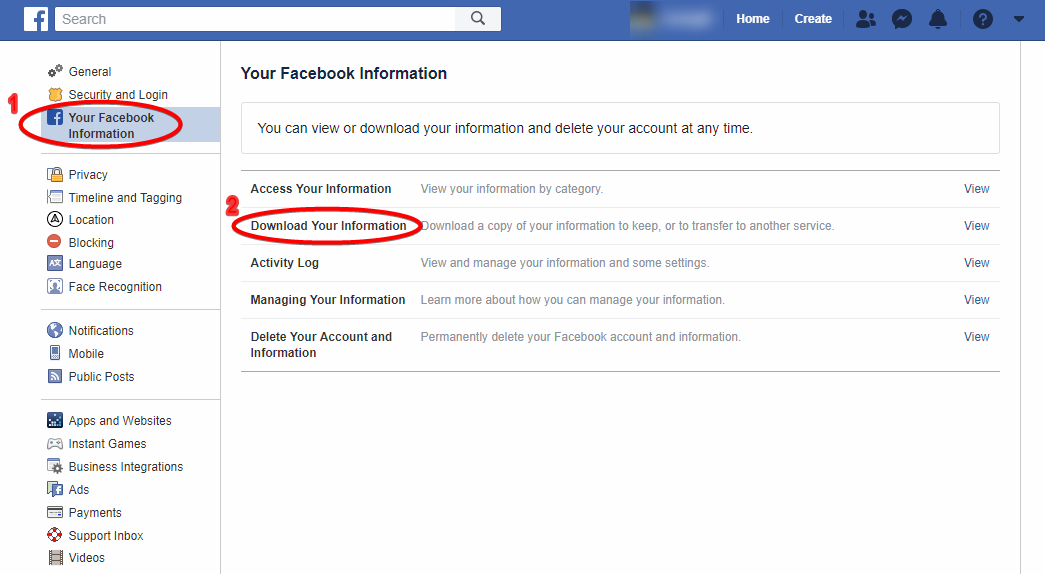
2. Anda akan dibawa ke laman arsip informasi. Di sini, Anda dapat memilih apa yang ingin Anda unduh, serta kisaran tanggalnya, format arsipnya, dan kualitas medianya:
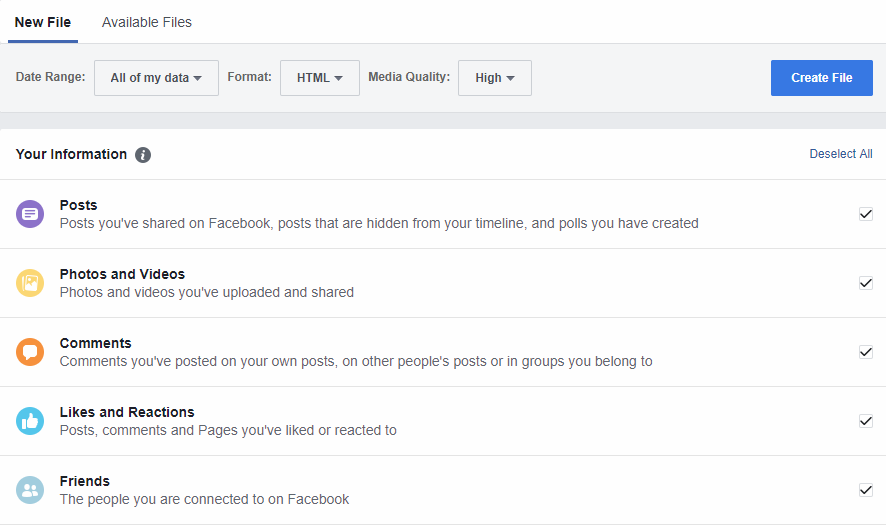
3. Informasi Anda sendiri yang muncul pertama kali, tapi gulir ke bawah akan memungkinkan Anda untuk memilih dan mengambil informasi tentang Anda juga:
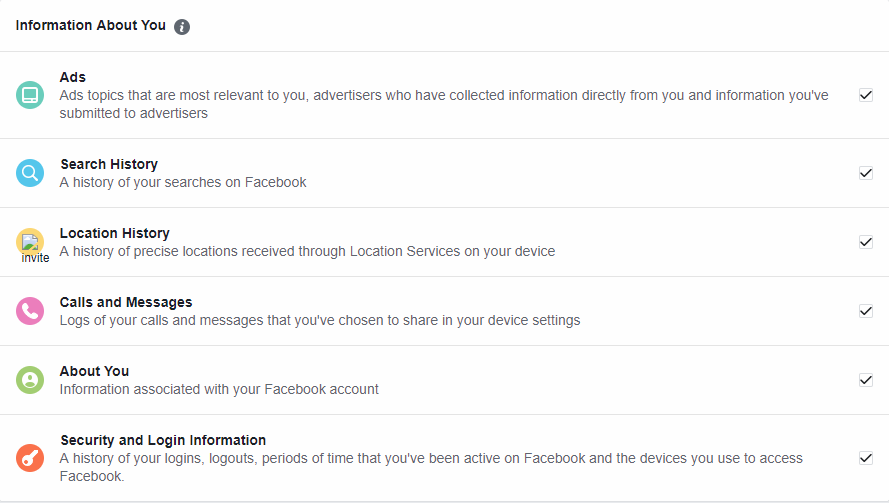
4. Setelah Anda selesai memilih informasi Anda, klik tombol biru bertuliskan Buat File (Create File). Proses pengarsipan pun berlangsung.
5. Anda dapat memeriksa perkembangannya pada tab File Tersedia (Available Files). Jika file Anda sedang dalam proses pengerjaan, Anda akan lihat arsipnya berstatus “Pending/Sedang diproses” hingga siap untuk diunduh:
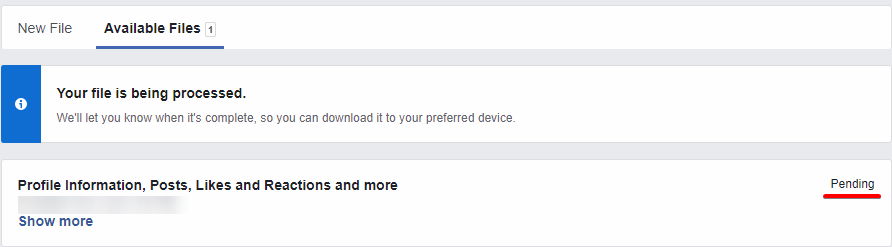
Seperti yang disebutkan di atas, fitur arsip Facebook sangatlah terkustomisasi. Anda dapat mengunduh satu jenis konten, seperti foto Anda, atau memilih untuk melakukan backup menyeluruh – pilihannya terserah Anda.
Cara Menonaktifkan Akun Facebook Anda
Jika Anda ingin sejenak terbebas dari Facebook, tapi belum siap untuk berpisah selamanya (atau Anda masih ingin mengakses Messenger), menonaktifkan akun Anda adalah pilihan yang lebih pas daripada penghapusan permanen.
Harap ingat bahwa bersama dengan opsi ini, semua informasi Anda tetap tersedia di Facebook, dan Anda mungkin saja dapat mengalami pembobolan keamanan atau pencurian data pribadi Anda oleh oknum tak dikenal.
Untuk menonaktifkan sementara akun Facebook Anda, Anda perlu mengikuti langkah-langkah berikut:
1. Lakukan langkah 1 dan 2 dari panduan Penghapusan Permanen (Settings > Your Facebook Information > Delete Your Account and Information atau Pengaturan > Informasi Facebook Anda > Hapus Akun dan Informasi Anda).
2. Klik Nonaktifkan Akun/Deactivate Account:
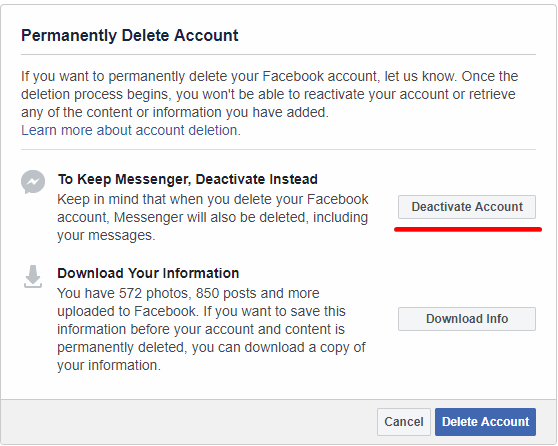
3. Alternatifnya, Anda dapat memilih Settings > General > Deactivate your account atau Pengaturan > Umum > Nonaktifkan akun Anda.
4. Masukkan kata sandi Anda saat muntul permintaan, dan klik Lanjutkan/Continue:
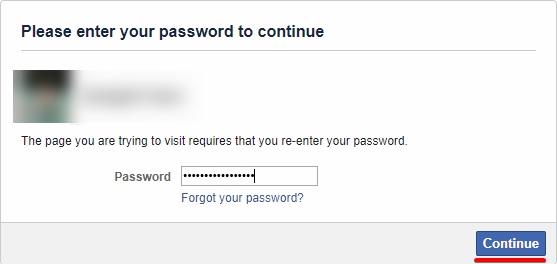
5. Dan selesai sudah! Untuk mengaktifkan ulang akun Anda, tinggal masuk saja ke Facebook (atau masuk ke aplikasi/layanan yang menggunakan akun Facebook Anda). Anda akan diminta untuk memasukkan kata sandi Anda – Setelah itu, prodil Anda akan sepenuhnya operasional lagi.
Cara Menghapus Sendiri Informasi Facebook Anda
Baiklah, jadi Anda ingin benar-benar menghapus jejak Anda dari aktivitas Facebook. Jika Anda memilih untuk menghapus akun Anda secara permanen, Facebook akan melakukannya untuk Anda – Anda tak perlu repot-repot terlibat dalam proses ini.
Namun, jika Anda ingin turut berkontribusi, Anda dapat membuat prosesnya jadi lebih cepat dengan menghapus bagian-bagian tertentu dari konten Facebook Anda secara manual. Hal ini akan mengurangi proses penghapusan 90-hari agak lebih cepat. Selain itu juga akan membantu Anda merapikan riwayat penelusuran Anda serta aplikasi-aplikasi yang terkoneksi, bahkan jika Anda tidak berencana berpisah dengan Facebook dalam waktu dekat.
Apakah Anda pernah menghapus riwayat pada peramban internet Anda? Di Facebook prosesnya hampir serupa – hanya saja agak lebih lambat dan lebih menyita waktu.
Untungnya, raksasa media sosial ini telah melakukan perbaikan dalam aspek ini juga. Saat ini, jauh lebih mudah untuk melihat, mengelola, dan menghapus informasi Anda.
Semuanya diawali dengan activity log/log aktivitas. Ada dua cara untuk mengaksesnya:
1. Pada laman pengaturan Anda, klik Informasi Facebook Anda > Log Aktivitas atau Your Facebook Information > Activity Log:
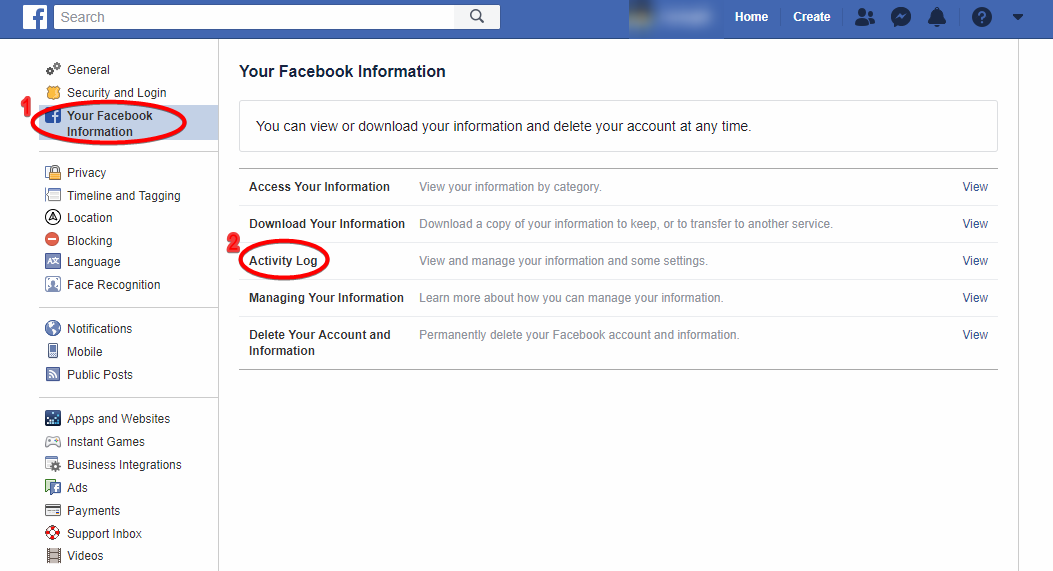
2. Selain itu, Anda dapat klik tombol “Activity Log/Log Aktivitas” pada profil Facebook Anda (pojok kanan-atas dari foto cover Anda, di dekatnya “Update Info”).
Log aktivitas Anda adalah bagian dari panel “Filter” yang mengizinkan Anda melihat dan menghapus postingan serta komentar, menghapus suka/likes (dengan memilih unliking), dan menghapus riwayat penelusuran. Masih ada banyak sekali yang bisa Anda lakukan, mulai dari menghapus postingan grup hingga mengelola konten yang telah ditayangkan oleh aplikasi terkoneksi atas nama Anda:
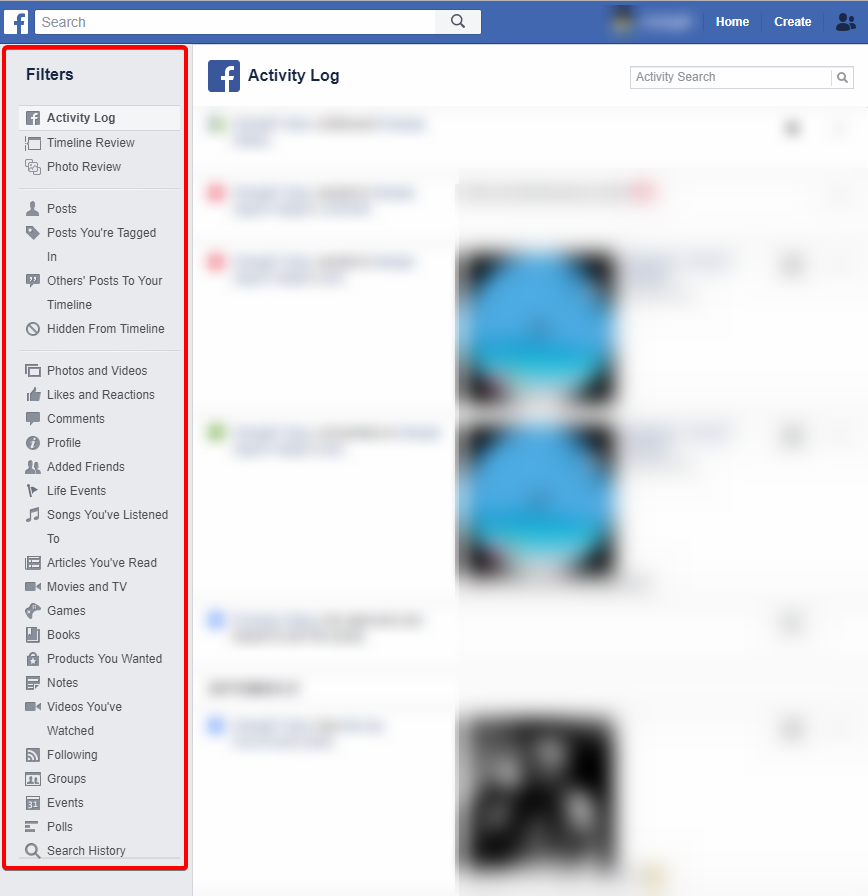
TIP: Beberapa opsi dalam panel “Filter” adalah hidden/tersembunyi. Untuk melihatnya, klik menu “MORE/LAINNYA” pada kategori yang terkait.
Memilah-milah semua aktivitas dan konten Facebook Anda merupakan pekerjaan yang menyita waktu dan melelahkan. Untuk membantu Anda, kami telah mempersiapkan beberapa panduan cepat untuk jenis konten paling populer yang seringkali dihapus para pengguna Facebook. Pelajari panduan di bawah ini!
Cara Menghapus Aplikasi Terkoneksi pada Facebook
Menghapus aplikasi yang mana Anda menggunakan akun Facebook Anda untuk masuk aplikasi adalah ide cemerlang jika Anda bertujuan menghapusnya secara permanen. Berikut ini yang perlu Anda lakukan:
1. In laman Pengaturan Anda, klik Apps and Websites atau Aplikasi dan Situs Web.
2. Anda akan disajikan daftar aplikasi aktif, kedaluwarsa, dan dihapus. Untuk menghapus sebuah aplikasi aktif, centang kotak di sampingnya dan klik Remove/Hapus:
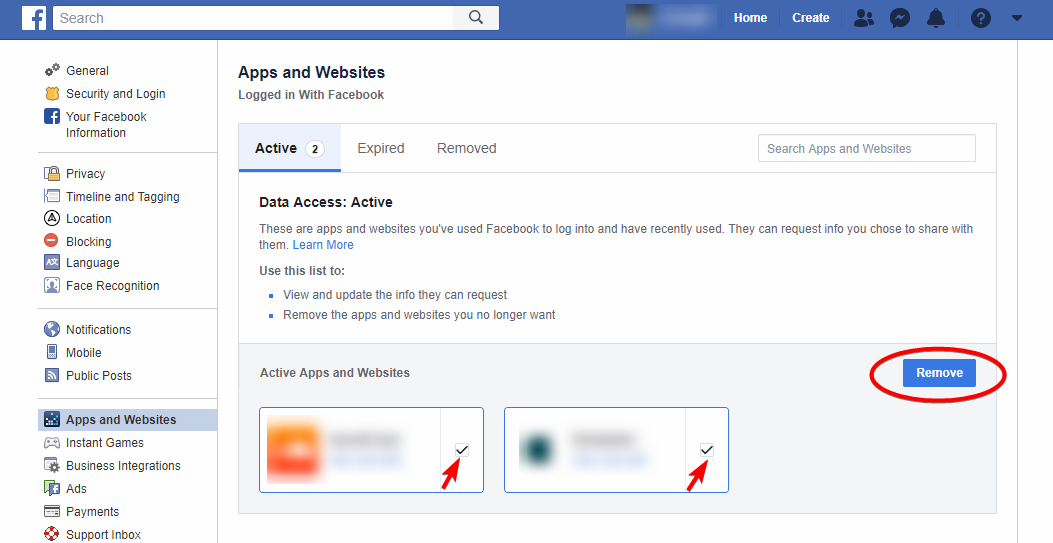
3. Aplikasi kedaluwarsa tidak lagi membutuhkan informasi pribadi Anda, tapi Anda masih dapat masuk ke aplikasi tersebut menggunakan akun Anda. Anda dapat mengedit informasi yang mereka minta, atau Anda dapat juga menghapusnya.
TIP: Menghapus aplikasi terkoneksi Anda tidaklah penting jika Anda ingin menghapus akun Facebook Anda secara permanen. Namun, mengakses aplikasi terkoneksi dengan akun Facebook Anda akan mengharuskan Anda untuk membatalkan proses penghapusan akun Facebook yang telah Anda mulai.
Cara Menghapus Riwayat Pencarian Anda di Facebook
Untuk menghapus sebagian atau seluruh riwayat pencarian Anda secara permanen, ikuti langkah-langkah berikut ini:
1. klik bilah pencarian dan klik tombol “EDIT” di dekat “PENCARIAN TERBARU”:

Cara lainnya yaitu Anda tinggal mengakses log aktivitas Anda dan bernavigasi ke bagian bawah dari daftar filter, yang mana Anda akan menemukan tombol “Riwayat Pencarian”.
2. Anda sekarang dapat menghapus pencarian, satu per satu, dengan mengeklik Edit > Delete atau Edit > Hapus:
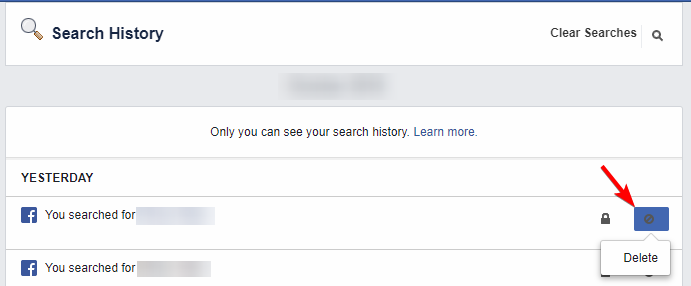
3. Untuk menghapus semua kumpulan pencarian Anda, klik Hapus Pencarian pada bagian pojok kanan-atas.
Secara umum prosesnya sama untuk para pengguna perangkat mobile. Tinggal bernavigasi ke riwayat pencarian Anda (Settings & Privacy > Settings > Activity Log > Category: Search History atau Pengaturan & Privasi > Pengaturan > Log Aktivitas > Kategori: Riwayat Pencarian). Sekali lagi, Anda dapat memilih untuk menghapus satu per satu atau menghapus keseluruhan daftar.
Cara Menghapus Foto, Video, dan Album di Facebook
Anda dapat dengan mudah meninjau dan menghapus foto, video, dan album yang telah Anda unggah ke Facebook melalui panel Filter. Berikut ini caranya:
1. Akses Log Aktivitas Anda.
2. Bernavigasilah ke Foto dan Video (Photos and Videos), tepat ada di bagian tengah daftar.
3. Daftar media yang Anda unggah akan muncul dalam urutan kronologis. Untuk menghapus sebuah item, klik ikon bentuk-pensil di sebelah kanan:
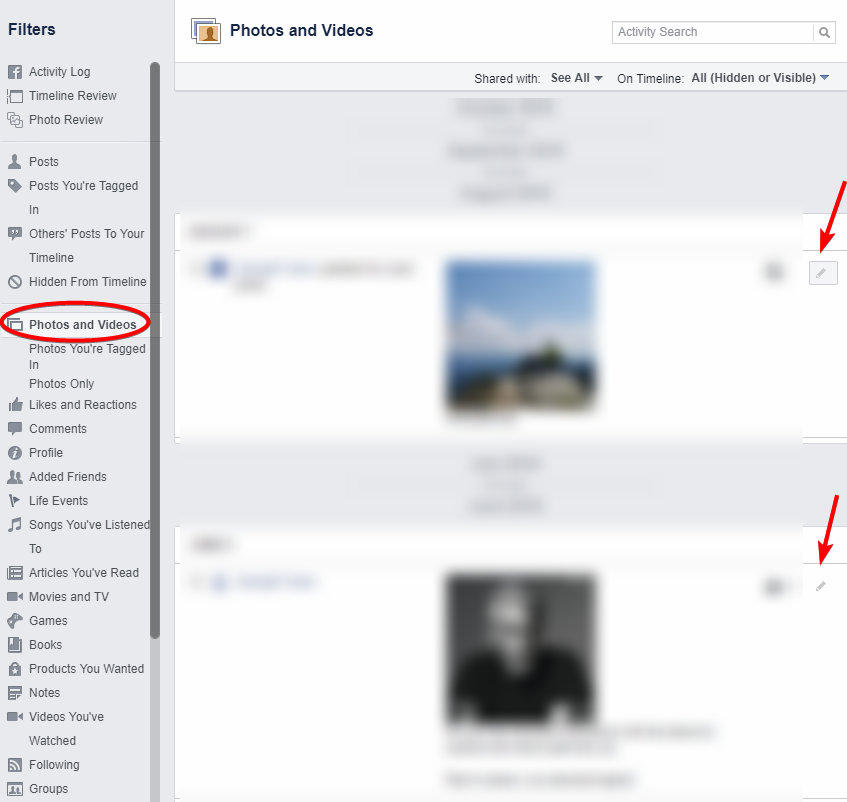
TIP: Foto profil, sampul, dan fitur Anda tidak dapat dihapus. Anda hanya dapat memilihnya untuk ditampilkan atau disembunyikan pada linimasa/timeline Anda.
Jika Anda memilih menghapus keseluruhan album, bernavigasilah ke tab Foto > Album (Photos > Albums) di profil Anda. Di sana Anda dapat melihat dan menghapus dengan cepat koleksi-koleksi Anda.
Cara Menghapus Komentar dan Postingan Facebook
Jika Anda ingin menghapus komentar dan balasan Anda di Facebook tanpa harus menunggu 90 hari, Anda perlu melakukan hal berikut:
1. Akses Log Aktivitas Anda.
2. Pilih menu Komentar/Comments, tepat di bawah Foto dan Video (Photos and Videos).
3. Ikuti prosedur yang sama: klik ikon bentuk-pensil di sebelah kanan, kemudian Hapus/Delete:

Anda dapat melakukan hal yang sama untuk semua postingan Facebook Anda. Perbedaannya adalah – Anda perlu mengeklik pada Postingan/Posts bukan pada Komentar/Comments dalam daftar tersebut. Anda dapat menemukan tombol Postingan/Posts pada awal daftar, di bawah pilihan Log Aktivitas/Activity Log.
Memanfaatkan Dengan Baik Pengaturan Privasi Facebook
Mungkin Anda masih belum siap untuk menonaktifkan/menghapus akun Facebook Anda, tetapi Anda tetap tertarik untuk menjaga segalanya serapat mungkin.
Panduan singkat di atas masih langkah pertama untuk memodifikasi/membuang konten Facebook Anda. Tetapi masih ada lagi yang bisa Anda lakukan.
Dalam halaman Pengaturan, Anda akan melihat tab Privasi. Ini pada dasarnya sentral untuk pengaturan umum privasi Anda di Facebook.
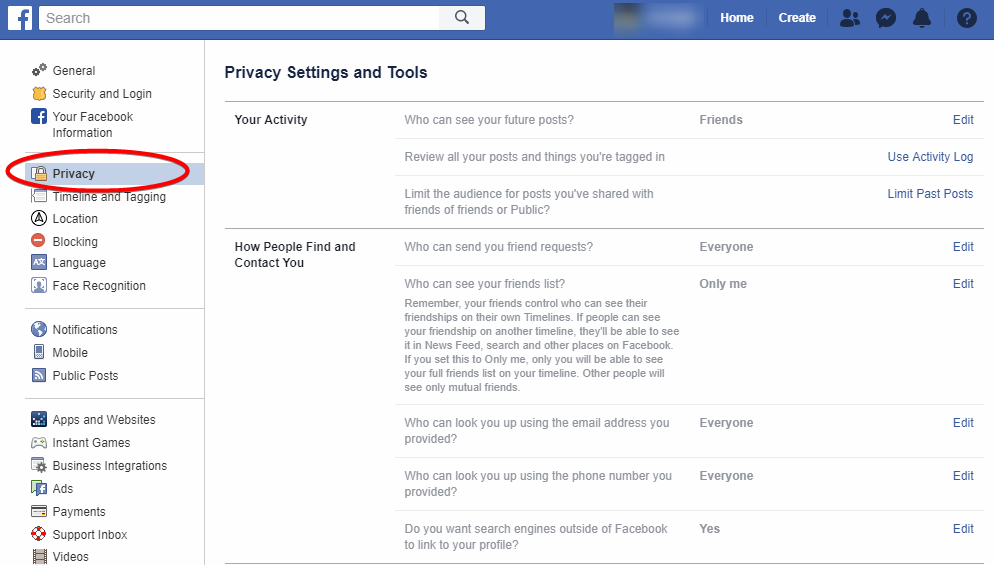
Berikut adalah apa yang dapat Anda ubah di sini:
- Visibilitas dari posting di masa mendatang. Anda dapat menentukan semua postingan Anda di masa mendatang agar tampak untuk umum, untuk diri sendiri, atau teman-teman Facebook Anda, dengan pilihan untuk mengikutkan atau mencegah orang-orang tertentu. Pengaturan kustom juga tersedia:
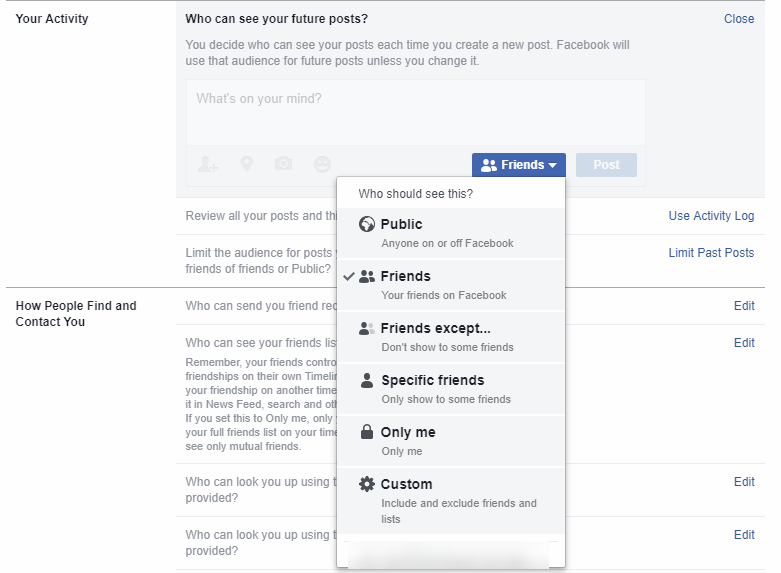
- Meninjau postingan yang sudah Anda buat atau ditandai. Hal ini dilakukan melalui Log Aktivitas, jadi jika Anda sudah mengikuti salah satu dari panduan kami di atas, Anda tentu sudah terbiasa dengan prosesnya.
- Visibilitas dari posting. Anda juga dapat mengubah pengaturan privasi pada postingan lama yang sudah Anda buat (tetapi bukan yang Anda ditandai – yang itu dalam kendali mereka yang membuat posting). Peringatan jujur: hal ini memerlukan waktu lumayan lama, sebab Anda perlu meninjau secara terpisah setiap postingan.
- Bagaimana Anda bisa ditemukan dan dihubungi di Facebook. Separuh dari pengaturan privasi memungkinkan Anda memilih siapa yang dapat mengirimi Anda permintaan pertemanan, melihat daftar teman-teman Anda, atau menemukan profil Anda lewat email/nomor telepon Anda. Paling penting, Anda dapat memutuskan apakah ya atau tidak mesin pencari eksternal akan menautkan profil Facebook Anda.
Dengan menggunakan tab/tautan Privasi, Anda dapat membatasi konten di masa mendatang yang akan Anda posting kepada pengunjung yang ingin Anda jangkau. Oleh karena itu, ingatlah selalu kalau daftar ini sebagian besar mencakup pengaturan visibilitas umum – tidak ada jalan yang memungkinkan Anda menerapkan pengaturan privasi baru Anda berlaku Di SEMUA postingan Anda. Jika Anda ingin publikasi lama Anda mengikuti pengaturan yang sama, Anda akan menghabiskan waktu satu atau dua jam untuk meninjaunya.
TIP: Tidak tertarik dengan postingan dari beberapa tahu lalu dan ingin menghemat waktu? Anda dapat menggunakan Log Aktivitas untuk menghapus konten dalam jumlah besar. Kemudian Anda dapat meninjau postingan dari satu atau dua tahun lalu dan mengubah pengaturan privasinya yang Anda paling tepat.
Cara Lain untuk Menjaga Data Online Anda Tetap Privat
Yang terakhir, mengatakan selamat tinggal pada Facebook sudah menjadi keputusan yang jauh lebih mudah. Sebagian alasannya adalah karena pengguna sekarang memiliki akses lebih baik ke peralatan dan pengaturan, tetapi alasan terbesarnya adalah sang raksasa media sosial tidak cukup bersahabat dengan privasi Anda.
Dengan adanya beberapa peristiwa belakangan ini telah menodai lebih jauh lagi reputasinya, tidak mengherankan kalau semakin banyak orang hengkang dari kancah Facebook dan menutup akun mereka. Tetapi jangan salah – masih ada banyak ancaman digital yang serius di luar sana.
Kelihatannya ini seperti sebuah tantangan teramat besar untuk tetap privat secara online sekarang ini, tetapi jangan biarkan hal ini membuat Anda menjadi apati terhadap data sensitif Anda sendiri.
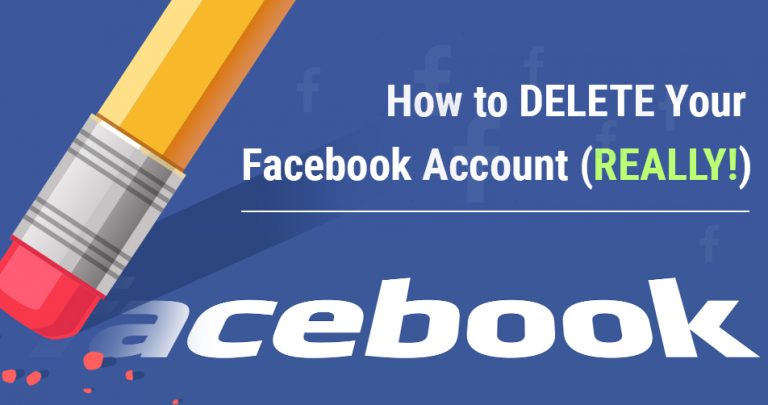




Silakan beri komentar tentang cara meningkatkan artikel ini. Masukan Anda penting!